みなさまこんにちは、今日もお仕事お疲れさまです!
私は一日中パソコンを触る仕事をしていますが、みなさまはいかがでしょうか?
避けては通れないパソコン作業、できるだけ効率を上げてサクサク終わらせたいですよね。
今回は、はそんな時に役立つ、ショートカットキーを使った時短技をご紹介します。
最後にダウンロードできるショートカットキー一覧表をご用意していますので、ぜひ見てみてくださいね!
- ショートカットキーは何から覚えればいいい?
- ショートカットキーが覚えられない
- ある程度知っているけど復習したい
- 部下、後輩に教えてあげたい
みなさまこんにちは、今日もお仕事お疲れさまです!お仕事でもお仕事以外でも、メールをすることって多いですよね。できるだけ効率的に作業し、少しでもかける時間を減らしたいものです。今回は、時短に繋がる基本的な機能をご紹介します。ま[…]
ショートカットキーとは?
そもそもの話ですが、
マウスを使って操作する代わりに、特定のキーまたは複数のキーの組み合わせで同じ操作が行えます。
このショートカットキーを習得すると、キーボードからマウスに手を移動させることなく作業ができるため、パソコン仕事の時短に役立ちます。
ショートカットキーはすべて覚える必要はない
ショートカットキーは全部500個以上存在するそうです。
アプリで使える機能の数だけ存在するのでもっと多いかもしれません。
なので、すべて覚えようとせず、自分の仕事で覚えると作業が楽になるものを優先的に覚えればOKです。
使いそうなものを試して、「これは便利だ」と思ったものを覚えていきましょう。
まずは10個〜20個覚え、できるだけマウスを使わないことが習慣になれば、作業スピードがかなりUPしているはずです!
まず使いたい超便利ショートカットキー:2つ
これ知ってから使わない日はない!まずはこれを覚えてみてください。
■画面切り替え【Alt+Tab】
現在開いて作業している画面を一列で表示し、選択することができます。
たとえばWord、Excel、ブラウザを使用して作業している状態なら、それぞれが開いている画面が一列になって並んで表示されます。
Altキーを離さずにTabキーで選択することで、作業したい画面を選ぶことができます。その後、Altキーを離すと選択が確定され、画面が表示されます。
■デスクトップを表示させる【Win+ D】
画面上に立ちあがっている状態から、瞬時にデスクトップを表示させるショートカットキーです。
よく使うショットカットキー:6つ
さて準備が出来たらこちらにいきましょう!基本的なものまず実際に使ってみて、便利さを体感してみてください。
■コピー【Ctrl+C】
選択している領域をコピーします。Excelでセルを丸ごとコピーするなら、セルを選択し操作します。引用やくり返し同じ入力が必要なときに利用したいキーです。
<覚え方>C=Copy(コピー)
■切り取り【Ctrl+X】
コピー元を修正したり、別の言葉や数値に差し替えたりする際に利用するキーです。また、切り取ったものを別の場所へ移動させるときにも利用します。
■貼り付け【Ctrl+V】
コピーや切り取ったものを、別の場所に貼りつけるときに利用するキーです。貼りつけたい場所にカーソルを合わせて操作すると、簡単に貼りつけられます。
<覚え方>
コピー【C】、切り取り【X】、貼り付け【V】のキーの位置は3つ連続で並んでいて、キーボードの位置が近いため、【X】切り取って【V】貼り付ける、【C】コピーして【V】貼り付ける、などスムーズに連続した操作ができます。
■もとに戻す【Ctrl+Z】
直前の操作を元にもどす。入力ミスをした時に役立ちます。
<覚え方> 時間を過去に戻す、Zは一番最後だから戻るしかない
■操作を繰り返す【Ctrl+Y】
Ctrl+Zで戻したものを、戻す前の状態にします。戻した操作をひとつ後の操作状態にするために、同じ操作を繰り返したいとき。
■ 上書き保存【Ctrl+S】
作業中のファイルを上書き保存します。
<覚え方>S=Save(保存)
次に覚えたいショートカットキー:14個
はい、慣れてきたらこれも覚えましょう。使う場面多いやつです。
■ページ印刷【Ctrl+P】
印刷ダイアログを呼び出します。
<覚え方>P=Print(印刷)
■全選択【Ctrl+A】
Wordなどで作業する際、すべてをカーソルでマークしない状態で全選択できます。ブラウザでも使用可。
<覚え方>P=Print(印刷)
■新規ページ作成【Ctrl+N】
Wordやブラウザなどで、新しいページを開きたいときに使用します。
<覚え方>N=New(新しい)
■検索【Ctrl+F】
文章や単語を検索するキーです。WordやExcel、ブラウザ、メモ帳などでも使用できます。
<覚え方>F=Find (探す)
■文字の置き換え【Ctrl+H】
文章などを入力し終わった後に、誤字を見つけた場合などに便利です。誤字を正しい文字に一括変換することができます。ひとつひとつ文字を拾う手間が省けます。
■画面を閉じる【Alt+F4】
画面の右上にある閉じるボタン×を押さずに、画面を閉じることができます。
■URLやファイルアドレスを全選択【Alt+D】
「フォルダアドレス」、「ウェブURL」のリンクを送りたいとき使います。例えば、
・「Alt+D」で「フォルダアドレス」、「ウェブURL」を選択
・「Ctrl+C」でコピー
・「Ctrl+V」で貼り付け
で完結します。使える!
■選択しているファイルを右に寄せる【Win + → または←】
選択しているファイルやフォルダを画面右半分または左半分に寄せます。
■名前をつけて保存【F12 】
名前つけて保存、これもよく使いますね。
■ファイルを開く【Ctrl+O】
ファイルやウィンドウを開きます。
<覚え方>O=Open(開く)
■パソコンをロックする【Win+L】
席を離れるときや、人に見られたくない画面を閲覧しているときに便利です。パソコンにロックをかけ、閲覧できない状態にします。
■マイコンピュータを起動させる【Win+E】
マイコンピュータの画面から操作を始めたいときに便利です。デスクトップやWindowsメニューから立ち上げる必要がありません。
■コントロールパネルを開く【Win+U】
さまざまな設定をする、コントロールパネルを開きたいときに便利です。わざわざデスクトップに戻る必要もありません。
■ブラウザのページを最大・最小化する【Win+↑もしくは↓】
ブラウザの閲覧中に、ウィンドウを最大化するには「Win+↑」、最小化するには「Win+↓」を使います。
まとめ
これ以外にもショートカットキーは存在します。
いきなり全部覚えるのは大変ですから、自分の業務に合わせて、必要なものを覚えていきましょう!
私は会社の先輩からこんなものをもらったことがあるのですが、面白いですよね!
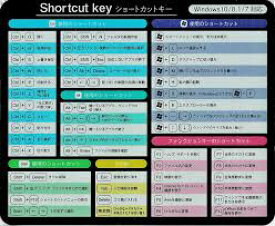
結局使わずに終わったのですが、手元にまとまった一覧があると便利です。
というわけで、、ここで説明したショートカットキーを一覧にまとめてみました!
見るたびにテンションが上がるよう、かわいいデザインにしましたので、印刷してPCに貼ったり手帳に挟んだり、お好きに使ってみてください。
お役に立てたら嬉しいです!
さあ、また明日もお仕事頑張りましょう!
